Comment utiliser la fonction CHISQ.TEST dans Excel
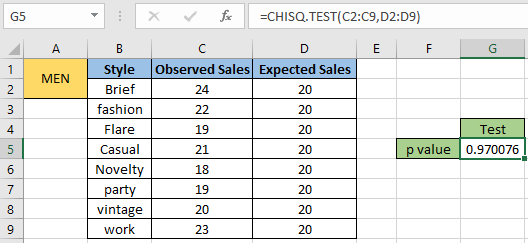
Dans cet article, nous allons apprendre à utiliser la fonction CHISQ.TEST dans Excel.
Qu’est-ce que le test du chi carré?
Le test du Chi Square est très important car de nombreuses statistiques de test sont distribuées sous forme de distribution Chi Square. Les distributions du Chi carré sont des tests d’indépendance entre l’espérance théorique et les fréquences observées.
Un test du chi carré (également écrit sous la forme x ^ 2 ^) est un test d’hypothèse statistique valide à effectuer lorsque la statistique du test est distribuée en chi carré sous l’hypothèse nulle. Il peut être utilisé pour découvrir les variations des fréquences observées et attendues, par exemple, les éléments défectueux produits par les machines A et B.Comparer les fréquences observées et attendues avec cette fonction nous aidera à comprendre si l’erreur d’échantillonnage a causé la différence entre les deux fréquences. Mathématiquement, la distribution du chi carré (x ^ 2 ^) est calculée à l’aide de la formule ci-dessous.

Ici:
Aij – Fréquence réelle dans la i’ème ligne et j’ème colonne Eij – Fréquence attendue dans la i’ème ligne et la j’ème colonne r – Nombre de lignes c – Nombre de colonnes La distribution du chi carré est également basée sur le degré de liberté pour l’ensemble de données donné. Et comment cela en dépend-il? Vous devez maintenant vous demander quel est le degré de liberté (également noté k). Mathématiquement, le degré de liberté (k) d’une distribution est égal au nombre d’écarts normaux standard additionnés. Voir comment les degrés de liberté (k)
affectent la distribution de la densité du chi carré dans les différents graphiques ci-dessous.
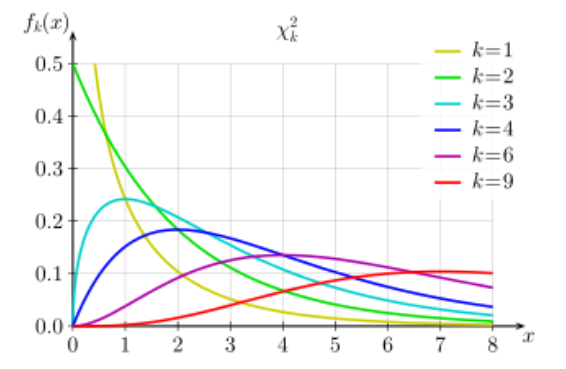
Dans le graphique ci-dessus, nous pouvons voir les variations de valeur p causées par le degré de liberté k. Apprenons à utiliser le test CHI SQUARE à l’aide de la fonction CHISQ.TEST pour calculer la relation entre les deux ensembles de données donnés (réel et observé).
Fonction CHISQ.TEST dans Excel
La fonction CHISQ.TEST dans Excel renvoie la probabilité chi carré de quelque chose dans les ensembles de données. La fonction prend le jeu de données réel et le jeu de données attendu comme argument et renvoie la relation de probabilité entre les deux.
CHISQ.TEST Syntaxe de la fonction:
|
=CHISQ.TEST(actual_range , expected_range) |
actual_range: plage réelle ou plage observée plage_espérée: plage attendue avant la plage réelle
Exemple:
Tout cela peut être difficile à comprendre. Comprenons comment utiliser la fonction à l’aide d’un exemple. Ici, nous avons un échantillon de données de styles vestimentaires portés par les hommes. L’entreprise de fabrication a donc décidé de mesurer la relation de valeur p entre les ventes observées et les ventes réelles. Ici, les ventes sont en milliers.
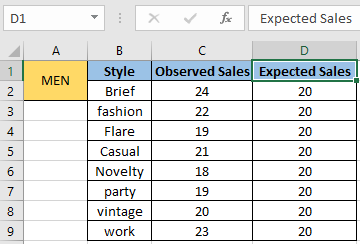
Maintenant, pour l’ensemble de données distribué chi carré donné, nous devons trouver la relation en utilisant la formule indiquée ci-dessous.
Utilisez la formule:
|
=CHISQ.TEST(C2:C9,D2:D9) |
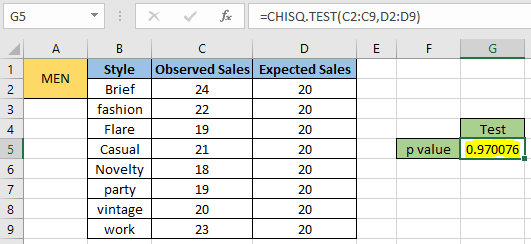
Comme vous pouvez le voir, le test a renvoyé une relation d’environ 0,97 ou 97% entre les deux, cela signifie que les ventes observées sont proches du résultat de vente attendu.
Le test retournant une valeur supérieure à 0,5 montre la bonne relation et indique le niveau de dépendance entre les deux alors que le test renvoyant une valeur inférieure à 0,5 est un indicateur d’indépendance.
Considérons maintenant un autre cas pour les ventes réelles et observées de vêtements de style pour femmes.
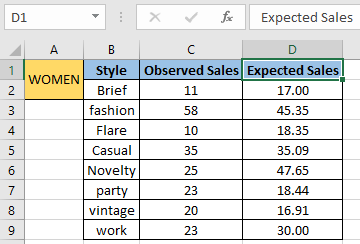
Maintenant, pour l’ensemble de données distribué chi carré donné, nous devons trouver la relation en utilisant la formule indiquée ci-dessous.
Utilisez la formule:
|
=CHISQ.TEST(C2:C9,D2:D9) |
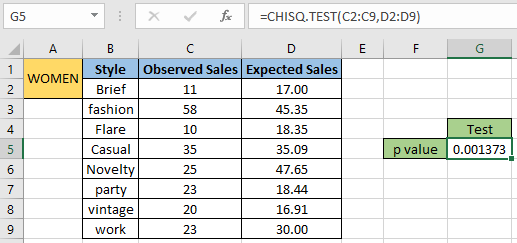
La valeur p pour le test du chi carré calculé est de 0,0014, ce qui est encore moins de 1. Cela signifie que les ventes observées ne sont pas allées en fonction des ventes attendues. Voici toutes les notes d’observation utilisant la fonction CHISQ.TEST dans Excel
Remarques:
-
La fonction ne fonctionne qu’avec des nombres. Si un argument autre que cumulatif n’est pas numérique, la fonction considère la valeur non numérique comme 0 et renvoie le résultat.
-
La valeur en décimal ou la valeur en pourcentage est la même valeur dans Excel.
Convertissez la valeur en pourcentage, si nécessaire.
-
La fonction renvoie une erreur # N / A si la longueur des deux arguments de plage n’est pas égale ou si l’ensemble de données ne contient qu’une seule valeur, c’est-à-dire la longueur et la largeur égales à 1.
-
La fonction renvoie une erreur # DIV / 0 si l’une des valeurs fournies dans expected_range est égale à zéro.
-
La fonction renvoie #NOMBRE! Erreur, si un nombre compris dans la plage est négatif.
J’espère que cet article sur Comment utiliser la fonction CHISQ.TEST dans Excel est explicatif. Trouvez plus d’articles sur les formules statistiques et les fonctions Excel associées ici. Si vous avez aimé nos blogs, partagez-les avec vos amis sur Facebook. Et vous pouvez également nous suivre sur Twitter et Facebook. Nous serions ravis de vous entendre, faites-nous savoir comment nous pouvons améliorer, compléter ou innover notre travail et le rendre meilleur pour vous. Écrivez-nous à [email protected].
Articles liés:
link: / statistics-formules-how-to-use-t-test-function-in-excel [Comment utiliser la fonction Excel T TEST dans Excel]: Le T.TEST est utilisé pour déterminer la confiance d’une analyse. Mathématiquement, il permet de savoir si la moyenne des deux échantillons est égale ou non. T.TEST est utilisé pour accepter ou rejeter l’hypothèse nulle.
link: / statistics-formules-how-to-use-excel-f-test-function [Comment utiliser la fonction F.TEST d’Excel dans Excel]: La fonction F.TEST est utilisée pour calculer la statistique F de deux échantillons dans excel en interne et renvoie la probabilité bilatérale de la statistique F sous l’hypothèse nulle.
lien: / formules-statistiques-comment-utiliser-la-fonction-devsq-dans-excel [Comment utiliser la fonction DEVSQ dans Excel]: La fonction DEVSQ est une fonction statistique intégrée pour calculer la somme des carrés écarts par rapport à la moyenne ou à la moyenne de la plage de valeurs de données fournies.
link: / statistics-formulas-how-to-use-excel-normdist-function [Comment utiliser Excel NORM.DIST Function]: Calculez le score Z pour la distribution cumulative normale pour les valeurs pré-spécifiées en utilisant la fonction NORMDIST dans Exceller.
link: / statistics-formules-how-to-use-excel-norm-inv-function [Comment utiliser Excel NORM.INV Function]: Calculez l’inverse du score Z pour la distribution cumulative normale pour la probabilité pré-spécifiée valeurs à l’aide de la fonction NORM.INV dans Excel.
lien: / excel-formules-financières-comment-calculer-l’écart-type-dans-Excel [Comment calculer l’écart-type dans Excel]: * Pour calculer l’écart type, nous avons différentes fonctions dans Excel. L’écart type est la racine carrée de la valeur de la variance, mais il en dit plus sur l’ensemble de données que sur la variance.
link: / statistics-formules-excel-var-function [Comment utiliser la fonction VAR dans Excel]: Calculez la variance pour l’échantillon de données dans Excel en utilisant la fonction VAR dans Excel.
Articles populaires:
link: / tips-if-condition-in-excel [Comment utiliser la fonction IF dans Excel]: L’instruction IF dans Excel vérifie la condition et renvoie une valeur spécifique si la condition est TRUE ou renvoie une autre valeur spécifique si FALSE .
link: / formulas-and-functions-introduction-of-vlookup-function [Comment utiliser la fonction RECHERCHEV dans Excel]: C’est l’une des fonctions les plus utilisées et les plus populaires d’Excel qui est utilisée pour rechercher des valeurs dans différentes plages et feuilles. lien: / excel-formule-et-fonction-excel-sumif-function [Comment utiliser la fonction SUMIF dans Excel]: Ceci est une autre fonction essentielle du tableau de bord. Cela vous aide à résumer les valeurs sur des conditions spécifiques.
link: / tips-countif-in-microsoft-excel [Comment utiliser la fonction COUNTIF dans Excel]: Comptez les valeurs avec des conditions en utilisant cette fonction étonnante. Vous n’avez pas besoin de filtrer vos données pour compter des valeurs spécifiques. La fonction Countif est indispensable pour préparer votre tableau de bord.